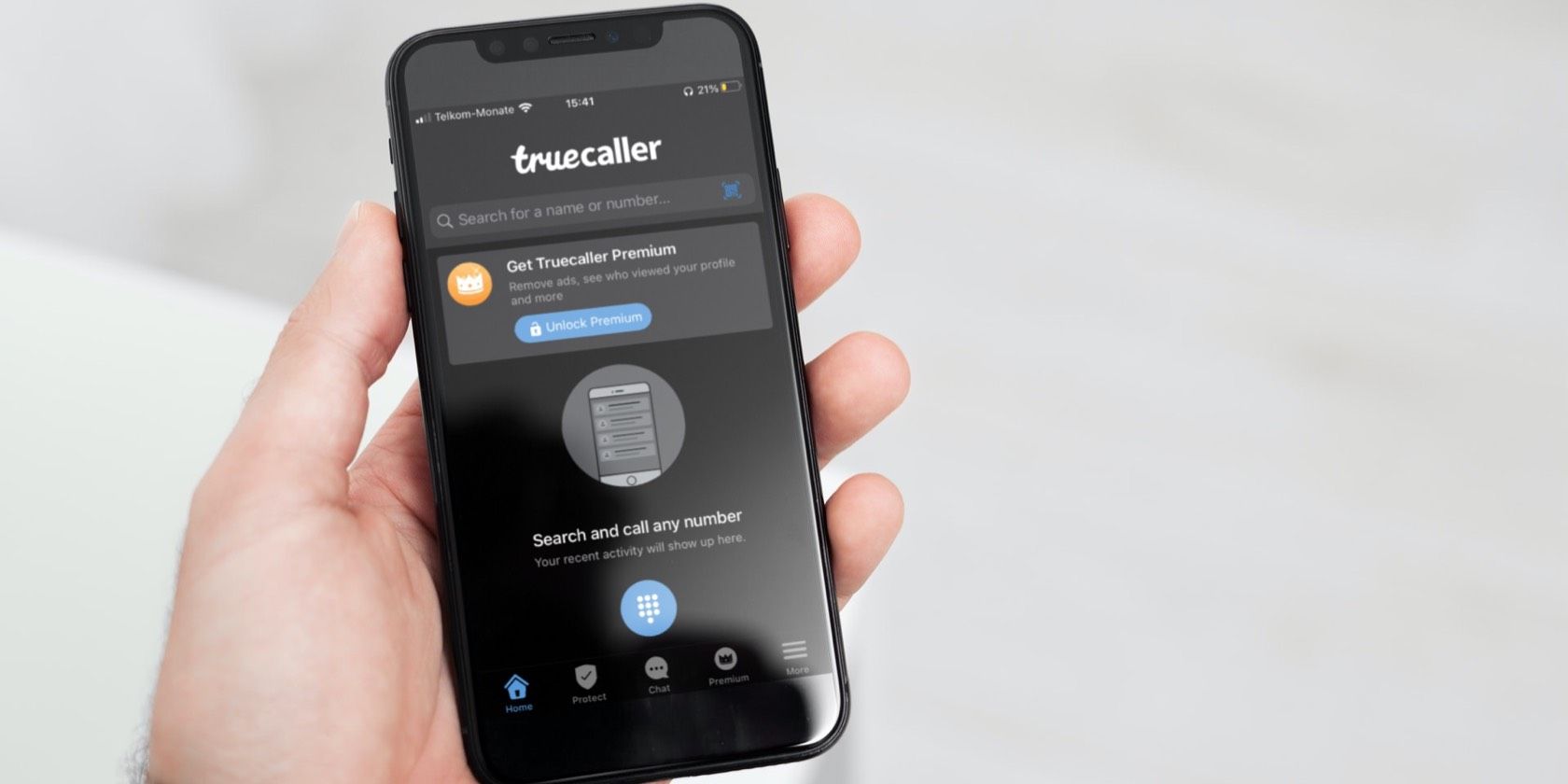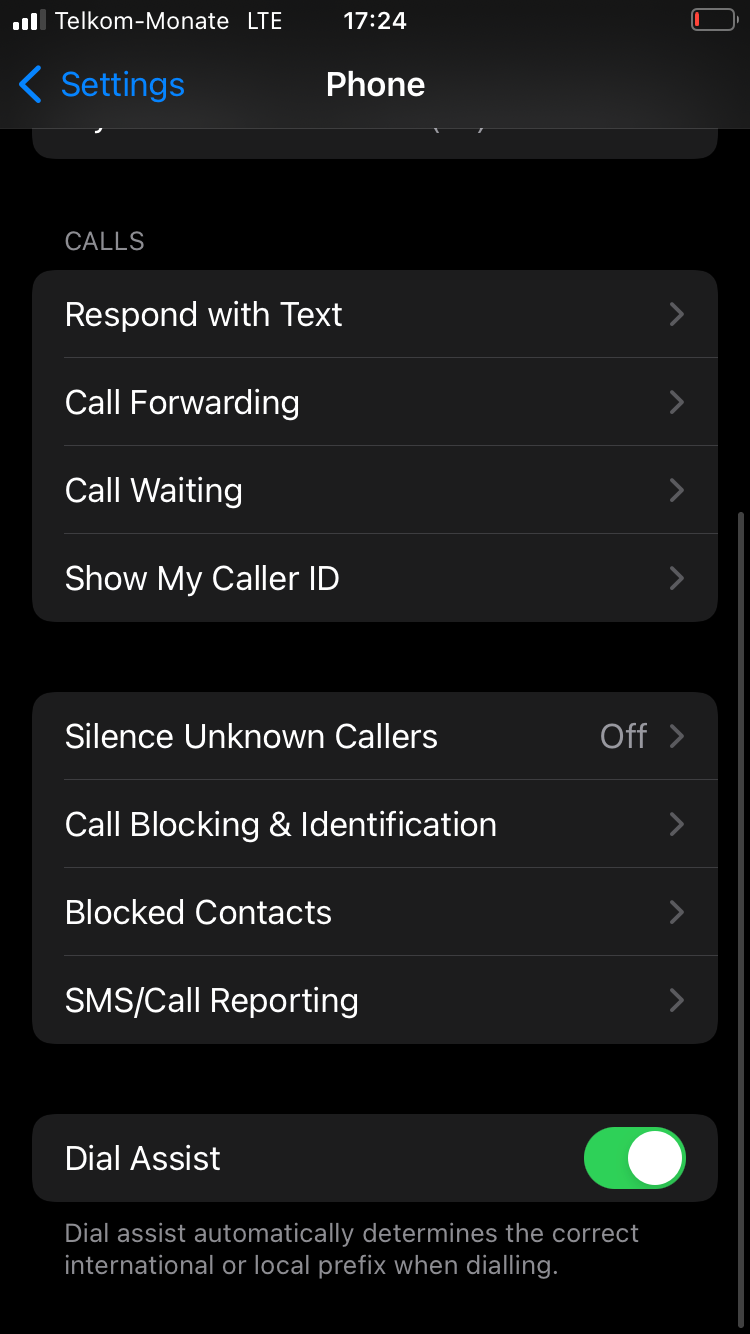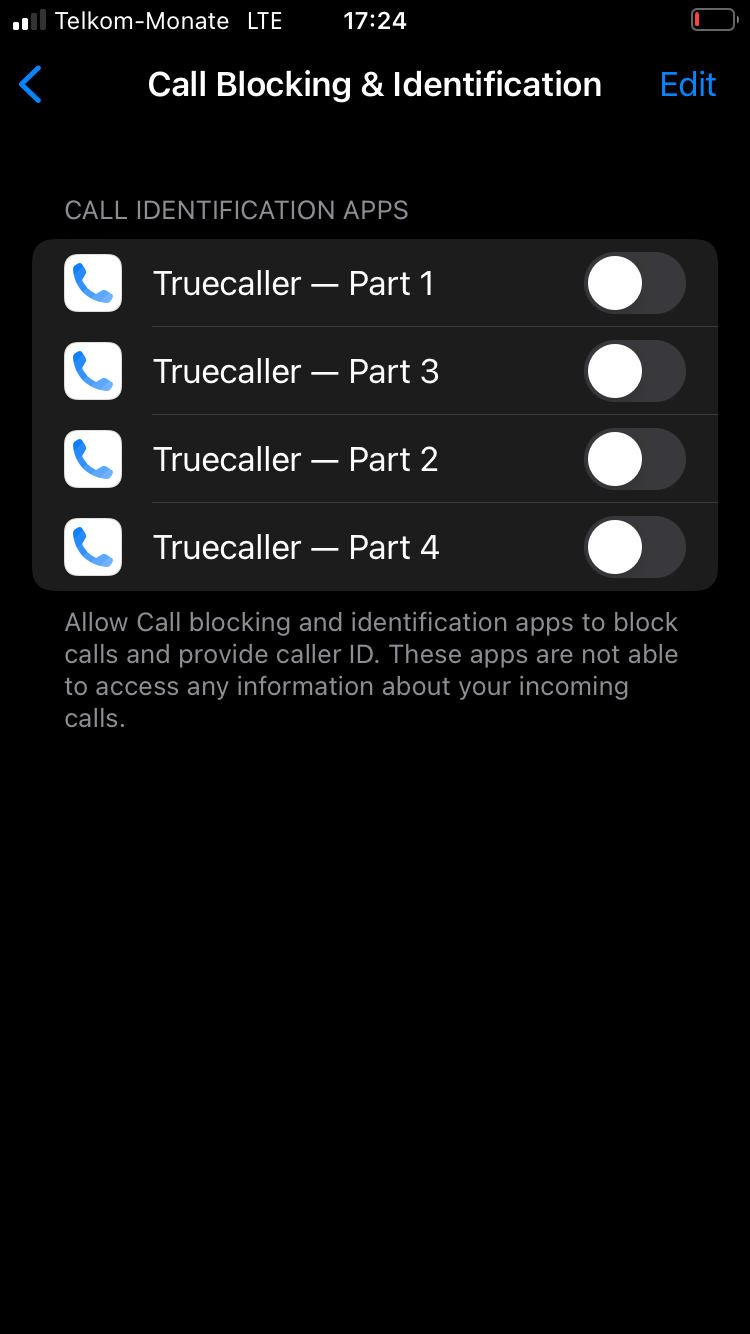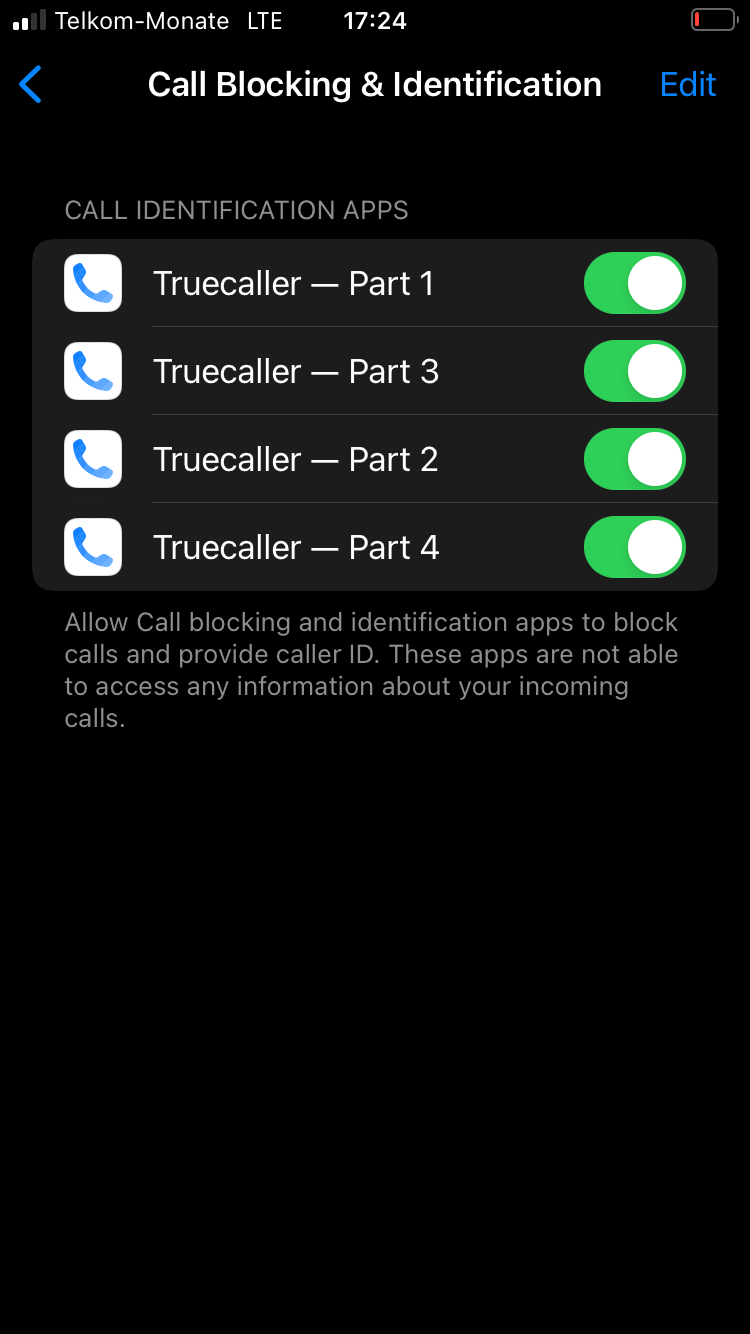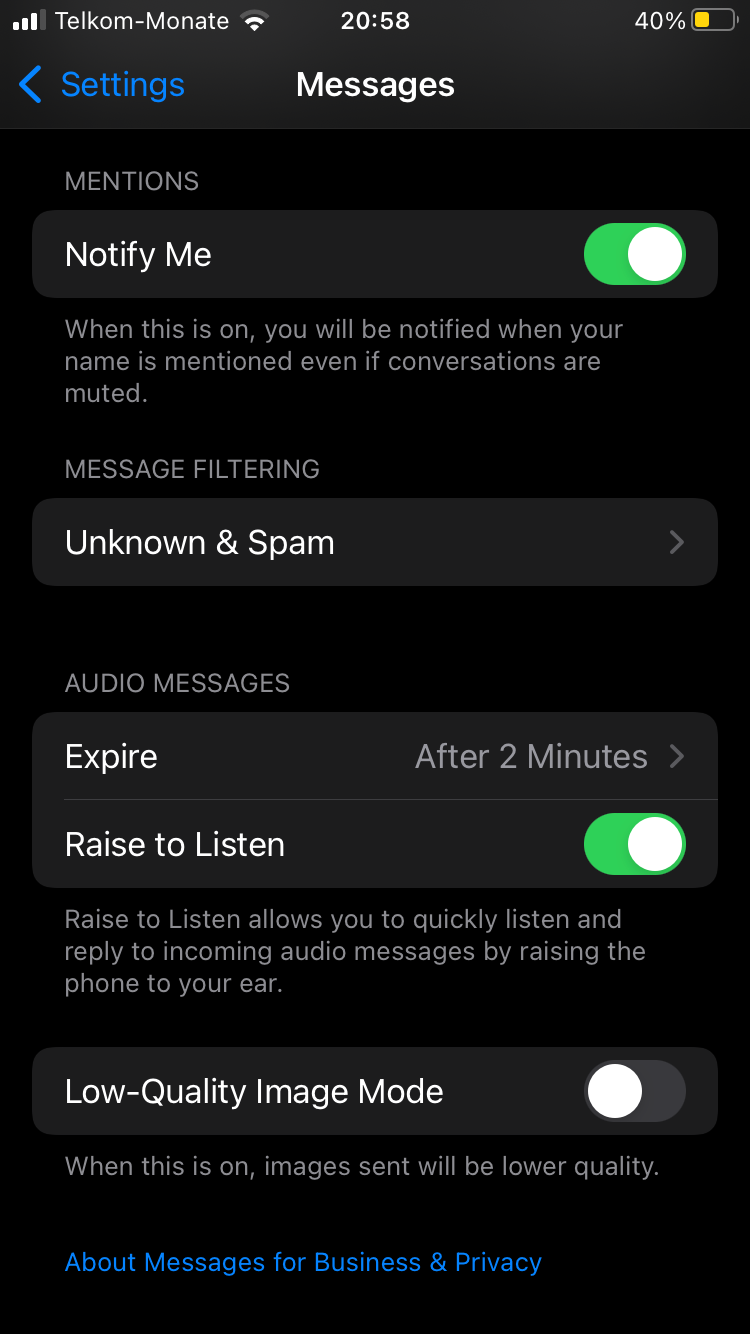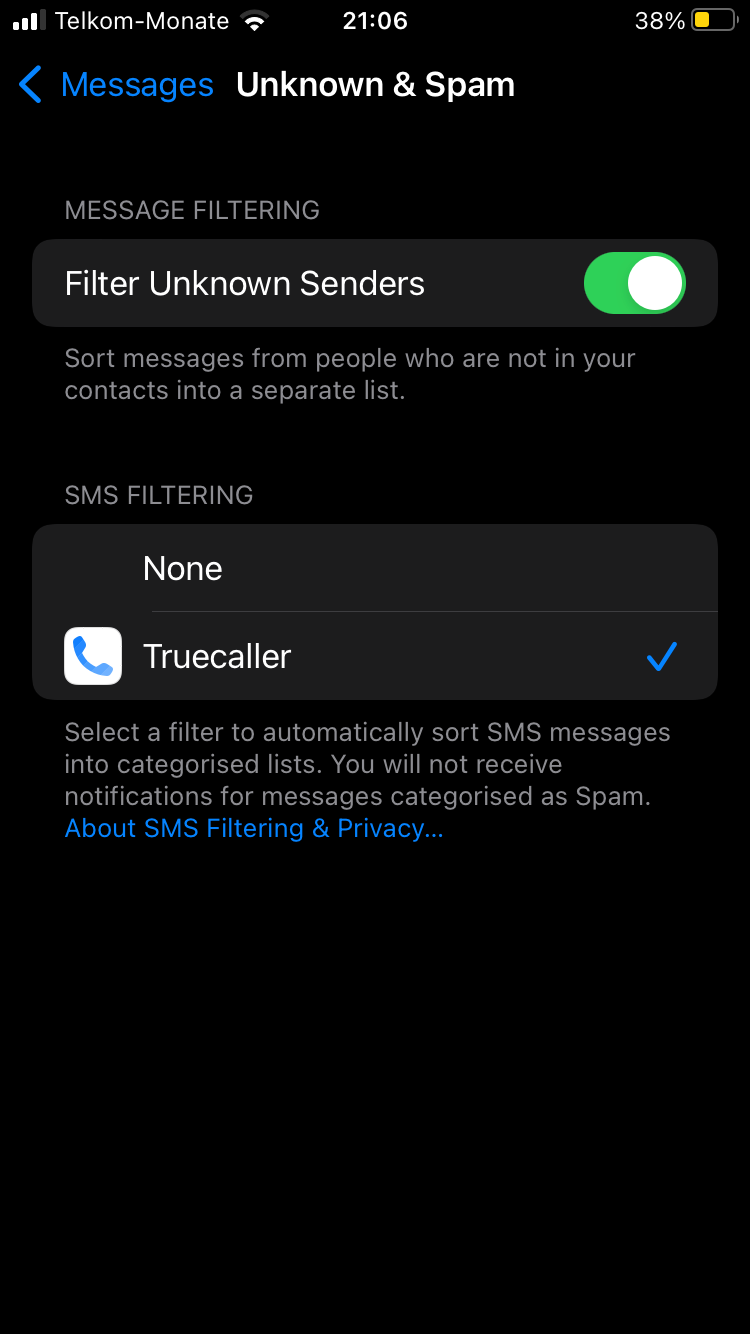نصب برنامه برای اینکه Truecaller روی آیفون شما کار کند کافی نیست. شما باید این تنظیمات آیفون را نیز ویرایش کنید.
آیا تا به حال فکر کرده اید که چرا با وجود نصب اپلیکیشن Truecaller، نمی توانید تماس گیرندگان ناشناس را در آیفون خود شناسایی کنید؟ شاید شما تفاوتهایی را بین نحوه عملکرد Truecaller در آیفون در مقایسه با دستگاه Android تشخیص داده باشید. این به این دلیل است که آیفون به طور خودکار Truecaller را فعال نمی کند، بنابراین تلاش برای استفاده از برنامه ممکن است خسته کننده باشد.
با این حال نگران نباشید. در این مقاله به شما نشان خواهیم داد که چگونه Truecaller را در آیفون خود فعال کنید.
Truecaller چیست؟
Truecaller یکی از محبوب ترین برنامه های شناسایی تماس گیرنده و مسدود کردن هرزنامه است. هدف این برنامه کمک به شما در شناسایی و مسدود کردن تماسها و پیامهای اسپم ناخواسته است. Truecaller همچنین به شما امکان می دهد شماره های ناشناس را شناسایی یا جستجو کنید.
اگر نظرات را به صورت آنلاین جستجو کنید، با واکنش های متفاوتی در مورد عملکرد Truecaller مواجه خواهید شد. با این حال، Truecaller یک تیم پشتیبانی پاسخگو دارد که در صورت مواجهه با هر مشکلی به شما کمک می کند.
چرا Truecaller در آیفون متفاوت کار می کند؟
شناسه تماس گیرنده در آیفون متفاوت از دستگاه اندرویدی کار می کند. این به این دلیل است که در Android، Truecaller با برنامه پیشفرض Phone ادغام میشود، اما در iOS، شناسه تماسگیرنده را فقط میتوان توسط برنامه استوک Phone کنترل کرد، نه Truecaller.
به همین دلیل، باید یک قدم اضافی بردارید تا Truecaller روی آیفون شما کار کند. اما، هنوز هم به عنوان یک برنامه مسدود کننده اسپم موثر برای آیفون عمل می کند.
چگونه Truecaller را در آیفون خود فعال کنید؟
به دلیل سیاست حفظ حریم خصوصی آیفون، به طور خودکار اجازه دسترسی به گزارش تماس شما را نمی دهد. برای فعال کردن Truecaller در آیفون خود، کافی است این مراحل را دنبال کنید:
- تنظیمات را در دستگاه iOS خود باز کنید.
- تلفن را انتخاب کنید.
- Call Blocking and Identification را انتخاب کنید.
- تمام گزینه های Truecaller را روشن کنید.
چگونه فیلتر پیام Truecaller را در آیفون فعال کنیم؟
همچنین میتوانید از Truecaller برای فیلتر کردن هرزنامههای پیامک استفاده کنید تا از پیامهای تبلیغاتی، ناخواسته و سایر فرستندههای ناخواسته جلوگیری کنید. این مورد برای آیفونهایی که iOS 14 و نسخههای جدیدتر دارند اعمال میشود. برای روشن کردن فیلتر پیامک هرزنامه، این دستورالعمل ها را دنبال کنید:
- به Settings > Messages > Unknown & Spam بروید.
- فیلتر فرستنده ناشناس را فعال کنید.
- Truecaller را فعال کنید.
اگر تصمیم دارید ویژگی فیلتر کردن پیام را فعال کنید، باید توجه داشته باشید که ممکن است پیامهای تأیید را از بانکها یا سایر مؤسساتی که به آنها وابسته هستید فیلتر کند. برای جلوگیری از از دست دادن این پیام ها، می توانید به سادگی شماره ها را به لیست مخاطبین خود اضافه کنید.
درباره Truecaller بیشتر بدانید
این مراحل به شما کمک می کند تا Truecaller را در آیفون خود فعال کنید. اکنون که میتوانید تجربه بهتری از Truecaller در آیفون خود داشته باشید، میتوانید ویژگیهای بیشتری را که این برنامه ارائه میدهد کشف کنید.
ممکن است فکر کنید هدف Truecaller تنها شناسایی و مسدود کردن تماسهای هرزنامه است. اما ویژگی های مفید دیگری نیز وجود دارد. از ضبط تماس های تلفنی گرفته تا استفاده از هشدارهای تماس، احتمالاً چیزی برای دیوانه شدن پیدا خواهید کرد.